Мазмұны

Дыбыспен жұмыс істейтін адамдардың жауы - шу. Ол әртүрлі пішіндер мен пішіндерде келеді: жел, көлік қозғалысы және сыртта түсіріп жатқанда басқа да қажетсіз фондық шу. Егер біз іште болсақ, бұл кондиционер, желдеткіштер, бөлме ревербы және тоңазытқыштар мен есіктердің сықырлауы сияқты тұрмыстық техниканың төмен жиіліктегі шулары болуы мүмкін.
Жазбамызда шудың болуының көптеген себептері бар, бірақ ол бар болса, біз оны жеңілдетуге тырысудан басқа ештеңе істей алмаймыз. Шуды толығымен жою мүмкін емес, бірақ күшті шуды азайту плагиндерінің көмегімен оны айтарлықтай азайтып, әлі де кәсіби нәтижелерге қол жеткізе аласыз.
Біздің ноутбуктер мен смартфондарда кәсіби кірістірілген микрофондар жоқ, сондықтан біз сыртқы микрофондарды пайдалануымыз керек. жақсы дыбыс сапасын алғымыз келсе, микрофондар.
Көбінесе бұл микрофондар сезімталырақ және фондық шуды көбірек қабылдайды: бұл әсіресе көп бағыттағы конденсаторлы микрофондарға қатысты.
Бүгінгі мақалада Adobe Premiere Pro көмегімен фондық шуды, тіпті оны сапасыз микрофонмен жазып алсаңыз да, жою жолы көрсетіледі.
Мүмкін сіз бұл туралы білмеген шығарсыз, бірақ Adobe Premiere Pro-да дыбысты өңдеу мүмкіндігі бар. Adobe Premiere Pro ішінде Audition бар сияқты, керемет жақсы жұмыс істейді! Осылайша сіз қолданбаларды өзгертпей-ақ дыбысты өңдеу процесін толығымен орындай аласыз.
Тек шу шаң сияқты екенін есте сақтаңыз; оның жолы баркез келген дыбыс көзін жабуға тырысқаныңызға қарамастан, аудиоңыздан сырғып кетесіз.
Егер сізде шуы бар бірнеше аудиоклип болса, олардың әрқайсысы үшін осы қадамдарды қайталау керек болады. Бірақ уайымдамаңыз: мен Premiere Pro бағдарламасында фондық шуды процесті бірнеше рет өтпей-ақ, жай алдын ала орнатуларды жасау арқылы жою жолын түсіндіремін.
Premiere Pro көмегімен фондық шуды жоюдың әртүрлі жолдары бар және біз әрқайсысын көреміз, осылайша сіз дыбыстың кез келген түріне қалай жақындау керектігін білесіз.
Premiere Pro бағдарламасында DeNoise эффектісімен фондық шуды қалай жоюға болады
Біз денуизатордан бастаймыз. эффект, бейнелеріңіз үшін пайдалануға және дыбыс жазған сайын есте сақтауға болатын оңай құрал.
-
1-қадам. Жобаңызды ашыңыз

Бірінші қадам - жобаңызды Premiere Pro бағдарламасында ашу. Егер сізде өңдегіңіз келетін бірнеше клип болса, біріншісін таңдаңыз.
-
2-қадам. Әсерлерді қосу

Өз бетіңізге өтіңіз. әсерлер терезесін ашыңыз немесе оны Window > Эффектілер және «DeNoise» іздеңіз немесе Audio Effects > Шуды азайту/қалпына келтіру > Шуды жою. Дешуизатор әсерін қосу үшін оны аудио клипке сүйреп апарыңыз.
-
3-қадам. Әсерлерді басқару тақтасы

Енді біз DeNoise әсерін табу үшін Әсерді басқару тақтасына өтіп, Өңдеу түймесін басыңыз. Бұл дыбыс жиіліктерін реттей алатын жаңа терезені ұсынады.
Сіз қалдыруға боладыәдепкі алдын ала орнату немесе Premiere Pro ұсынғандарды қолданып көріңіз. Мен өзіңізді қалай жасау керектігін соңында түсіндіремін.
Сондай-ақ_қараңыз: Сиқырлы тінтуір қосылмайды немесе жұмыс істемейді: 8 мәселе & AMP; Түзетулер
Төменгі жағында шуды азайту әсерінің қаншалықты екенін анықтайтын бір ғана Сома жүгірткісінің бар екенін байқайсыз. аудиоклипке қосқыңыз келеді. Ол әдетте ортасынан басталады және тыңдау және қажетінше азайту немесе көбейту үшін дыбысты ойнатуға болады.
Сақ болыңыз және тек шуға назар аудармаңыз. DeNoiser әсері дауысыңыздың немесе фондық музыканың дыбыс сапасына әсер етуі мүмкін, сондықтан даусыңызға әсер етпестен қажетсіз шуды азайту үшін жеткілікті мөлшерде қосыңыз.
Дыбыс деңгейі қажеттен төмен болса, Оны көбейту үшін Premiere Pro-ны басқаруға ие болыңыз. Дыбыс сапасына қанағаттанғаннан кейін, терезені жабыңыз.
Premiere Pro бағдарламасында фондық шуды жою Essential Sound Panel арқылы

Екінші жойылады Premiere Pro бағдарламасындағы фондық шу - бұл Essential Sound панелін пайдалану арқылы аудио жұмыс кеңістігінде жұмыс істеу. Ол мүмкіндігінше шуды жою үшін көбірек құралдар береді. Бұл панельді көрмесеңіз, алдымен оны белсендіруіңіз керек.
Adobe Premiere Pro бағдарламасындағы маңызды дыбыс дегеніміз не
Premiere Pro-ның Essential Sound панелі - қуатты құрал және ең жақсы құрал. Premiere Pro бағдарламасында фондық шуды жою опциясы. Ол сізді жақсарту, араластыру және жөндеу үшін барлық қажетті араластыру құралдарымен қамтамасыз етедіаудио.
Ессенциалды дыбыстар Premiere Pro бағдарламасындағы дыбысты қалай жақсартады
Essential Sound әсерлері кәсіби, бірақ пайдалану өте оңай, бұл дыбыс қаттылығын бір жүйеге келтіруге және төмен жиілікті шуды жоюға керемет интуитивті етеді. және фондық дыбыстар. Бұл Premiere Pro-да шуды азайту үшін тамаша аудио жұмыс кеңістігі.
1-қадам. Essential Sound Panel-ті іске қосыңыз

Essential Sound панелін белсендіру үшін мына жерге өтіңіз Терезе > Essential Sound панелі және оны тексеріңіз. Essential Sound тақтасы пайда болады; аудиоклипті таңдап, Диалог тегін таңдаңыз.
2-қадам. Жөндеу қойындысы

Негізгі дыбыс тақтасынан қуатты мүмкіндіктері бар жаңа мәзір пайда болады. Диалогты басқан кезде пайда болады. Бұл мәзірде фондық шуды жоюға арналған бірнеше сырғытпалар мен опцияларды табамыз:
- Шуды азайту: аудиоклипке қолданылатын шуды жою мөлшері. 0 дыбыс өзгеріссіз қалады және 100-де максималды азайтылған шу әсері қолданылады дегенді білдіреді.
- Румбалды азайту: қозғалыс, жел немесе микрофонның шуылын азайтады. үйкеліс дыбыстары. «Шуды азайту» сырғытпасы сияқты, оны неғұрлым көбейтсеңіз, соғұрлым дыбысты азайту мүмкіндігіне ие боласыз.
- DeHum: электр кедергілерінен туындаған ызылдаған дыбыстарды азайтады.
- DeEss: қатал ess тәрізді дыбыстарды және басқа жоғары жиіліктерді азайтады.
- Ревербті азайту: азайтадыаудио трегіңізден реверб. Жазбаларыңызда жаңғырық естігенде өте пайдалы.
Әр жүгірткіні реттеу үшін әр опцияның жанындағы құсбелгіні қойып, жүгірткіні жылжытамыз. «Шуды азайту» эффектісі үшін жүгірткіні 0-ге дейін орнатудан бастағыңыз келеді, содан кейін дыбысты тыңдаған кезде жылжытқыңыз келеді.
Кейде тым көп әсерлер қолданылғанда, дыбысымыз бұрмаланып естіле бастайды. , әсіресе дауыс. Мұндай жағдайларда дыбыс сапасын ең жақсы деңгейде ұстау үшін естілетін фондық шуды қалдырған дұрыс.
Essential Sound панеліндегі құралдар дыбысты айтарлықтай жақсартады, бірақ оны дұрыс пайдалану керек.
3-қадам. Дыбыс сапасын жөндеу

Егер дауыс сапасына шуды жою процесі әсер еткенін байқасаңыз, оны «Айқындық» қойындысында жөндеуге болады. Оның жанындағы құсбелгіні қойыңыз, сонда жаңа мәзір төменде көрсетіледі.
Мұнда жазбадағы белгілі бір жиіліктерді азайту немесе күшейту үшін EQ опциясын пайдалануға болады. Өзіңізге ұнайтын алдын ала орнатуды таңдаңыз (подкаст дауысын ұсынамыз) және жүгірткі арқылы дыбыс үшін EQ көлемін реттеңіз.
Сонымен қатар, бейне дыбысты "Сөйлеуді жақсарту" арқылы жақсартуға және жоғары (әйел) немесе төмен дыбысты таңдауға болады. тон (ер).
Естігендеріңізге риза болсаңыз, терезені жабыңыз.
Premiere Pro бағдарламасында фондық шуды жою үшін алдын ала орнатуларыңызды жасаңыз
Алдын ала орнатуларды жасау уақытты үнемдеуге және осы реттеулердің барлығын жасауға дайын болуға көмектеседіпайдаланыңыз.
Негізгі тақтадағы алдын ала орнатулар

1. Essential Sound панеліне өтіңіз.

2. Диалогтың астында алдын ала орнатылған ашылмалы мәзірді көресіз; өңдеуді аяқтаған кезде оның жанындағы төмен көрсеткі бар белгішені басыңыз.

3. Алдын ала орнатуды сақтау терезесі ашылады; алдын ала орнатуыңызды атаңыз және OK түймесін басыңыз.
Алдын ала орнатуды келесі жолы пайдаланғыңыз келсе, фондық шуды азайтқыңыз келетін клиптерді таңдаңыз және Preset ашылмалы мәзірінен жаңа алдын ала орнатуды таңдаңыз. Бұрын таңдалған барлық параметрлер сақталады.
Шуалды жою әсерінің алдын ала орнатылған параметрлері
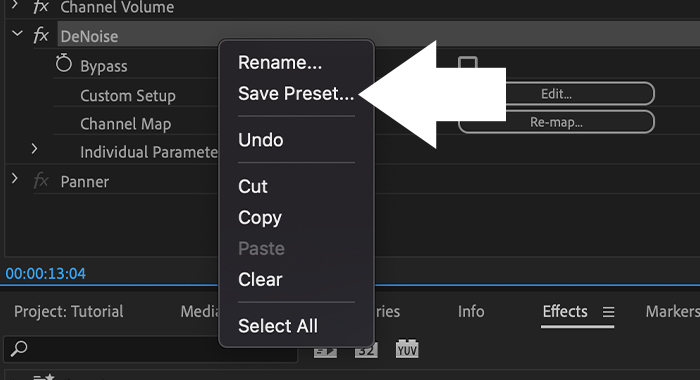
1. DeNoise әсерлерін өңдегеннен кейін Effect Controls панелінде DeNoise түймесін тінтуірдің оң жақ түймешігімен басып, Save Preset таңдаңыз.

2. Алдын ала орнатуыңызды атаңыз және OK түймесін басыңыз.
Кейде аудиоклиптер бір жерде жазылғанның өзінде әртүрлі болады, сондықтан кейбір түзетулер енгізу қажет болуы мүмкін. Алдын ала орнатулармен жұмыс істеу сізге болашақ жобалар үшін бастапқы нүкте береді.
Қорытынды ойлар
Көріп отырғаныңыздай, Premiere Pro бағдарламасында бейнелердегі фондық шуды азайту керемет нәтижелерге қол жеткізуге мүмкіндік береді.
Соған қарамастан, кейде пост-өндіріс кезінде фондық шуды азайту өте қиын болады. Сондықтан жақсы жабдықпен тыныш жерде жазу үшін бар күшіңізді салуыңыз керек.
Ортаңызды дыбыс жазуға дайындаңыз
Ең дұрысы - бөлмеңізді дыбысты жұтатын панельдермен өңдеу. ревербті азайту және төменқоршаған шуылдарды және мүмкіндігінше аз фондық шуды шығару үшін ең жақсы жазу жабдығын алыңыз. Дегенмен, фондық шу әлі де болады.
Дыбысты кәсіби түрде жазғанда, кейінгі өңдеу әлдеқайда жеңіл болады. Әсерлердің қай комбинациясы сізге және аудиоңызға жақсырақ келетінін табыңыз. Біраз уақыттан кейін сіз шуды қалай тиімді түрде азайтуға болатынын бейне өңдегіштен тікелей білетін боласыз.
Қосымша оқу:
- Дыбысты қалай өшіруге болады Premiere Pro бағдарламасында
- Adobe Audition бағдарламасында фондық шуды қалай жоюға болады
- Бейнедегі фондық шуды қалай жоюға болады
- Premiere Pro бағдарламасында жаңғырықты қалай азайтуға болады
- Қалай Premiere Pro бағдарламасында дыбысты бөлу
- Премьера Pro бағдарламасында бейнені қалай қиюға болады

